Exact Online - Koppeling gebruiken
Er is een koppeling ontwikkelt om via een webservice gegevens uit te wisselen met Exact Online. Deze koppeling brengt een aantal interessante mogelijkheden met zich mee:
1. Met één klik op de knop facturen en klanten exporteren zonder gebruik van .csv of .xls bestanden.
2. Betalingen die worden uitgevoerd in Exact Online worden automatisch overgenomen in PlanManager zonder dat er ergens op een knop moet geklikt worden.
3. Facturen in PDF-vorm meesturen naar Exact Online.
4. Journalen en Algemene rekeningen kunnen gemakkelijk geïmporteerd worden en gesynchroniseerd worden met die in Exact Online.
5. Wanneer een nieuwe klant wordt aangemaakt in Exact Online, zal deze (indien de klantnummer nog niet bestaat in PlanManager) automatisch worden aangemaakt in PlanManager zonder ergens op een import knop te moeten klikken.
Configuratie
Vooraleer de koppeling gebruikt kan worden, moet deze correct geconfigureerd worden door iemand van onze support. Hoe dit moet gebeuren, vindt u hier.
Werking
Wanneer de configuratie correct is verlopen, zijn er een aantal zaken die moeten worden gesynchroniseerd vooraleer de facturen succesvol kunnen geëxporteerd worden.
1. Algemene rekeningen synchroniseren
Vooraleer er facturen kunnen worden doorgestuurd naar Exact Online moeten de algemene rekeningen in PlanManager worden gesynchroniseerd met die in Exact Online. De grootboekrekeningen in Exact Online zijn leading, dwz dat wanneer men een nieuwe wilt aanmaken, dit eerst in Exact Online zal moeten gebeuren en vervolgens synchroniseren met die in PlanManager.
Om dit vlot te laten verlopen is het noodzakelijk om in PlanManager de algemene rekeningen aan te maken die men wenst te synchroniseren met Exact Online en er voor zorgen dat de nummers hiervan overeenkomen.
Dit kan op 2 manieren:
- Via de knop 'Importeren vanuit Exact': Deze actie zal alle omzetrekeningen die te vinden zijn in Exact Online importeren in PlanManager. Ik heb hier gekozen om enkel de omzetrekeningen te importeren omdat in Exact Online standaard een 400-tal grootboekrekeningen aangemaakt zijn en deze hoeven niet allemaal geïmporteerd te worden. Wil men toch andere rekeningen synchroniseren, zal dit manueel moeten gebeuren.
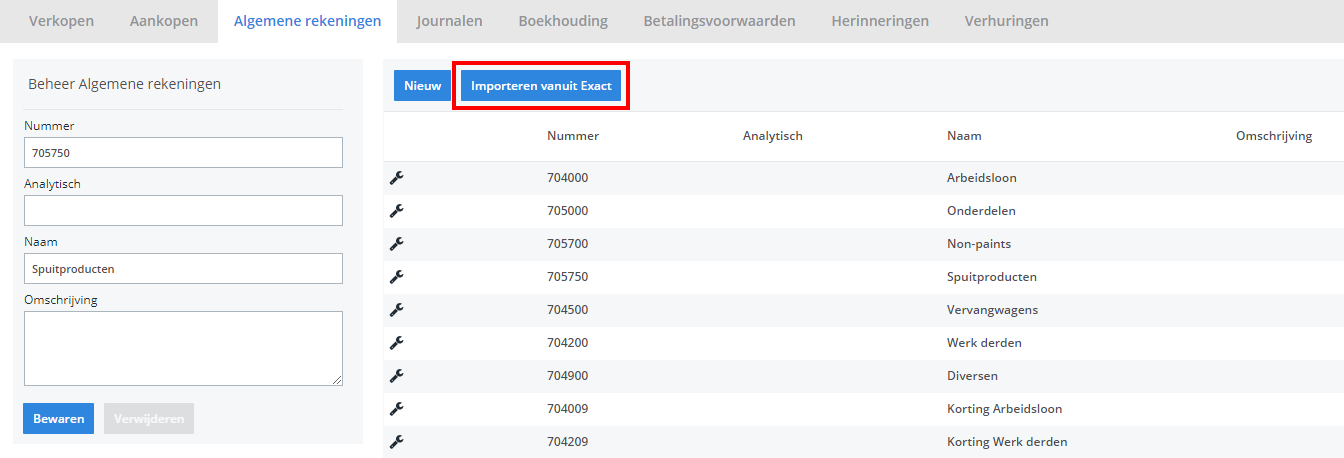
- Manueel: U hoeft enkel in PlanManager de algemene rekening die u wenst te synchroniseren, aan te maken en deze dezelfde nummer te geven als de nummer van de grootboekrekening in Exact Online. Bv. Ik wil de grootboekrekening '640200 Diverse kosten' die is aangemaakt in Exact Online synchroniseren met PlanManager.
U gaat in PlanManager naar Facturatie-> Algemene rekeningen en maakt daar een nieuwe algemene rekening aan met nummer 640200 en PlanManager zal nu automatisch deze algemene rekening koppelen met de algemene rekening in EOL.
2. Journalen importeren
In het scherm 'Journalen' zal een knop 'Importeren vanuit Exact' tevoorschijn komen als Exact Online als boekhoudprogramma is ingesteld. Na 1 druk op de knop worden alle journalen die zijn aangemaakt in Exact Online automatisch aangemaakt in PlanManager. Bij dubbelen zullen deze niet mee worden overgenomen.
3. Klanten & facturen exporteren
In het scherm 'Boekhouding' is het voldoende om de knop 'Exporteer Klanten & Facturen' te klikken om alle klanten en facturen te exporteren binnen de opgegeven filter. Er zijn echter een paar voorwaarden voor een succesvolle export.
- De journalen die gebruikt zijn in PlanManager moeten ook aangemaakt zijn in Exact Online.
Algemene rekeningen moeten synchroon lopen (aanmaken in Exact Online, importeren in PlanManager en vervolgens op 'Synchroniseer rekeningen' klikken) - Facturen die geëxporteerd worden moeten een factuurnummer hebben. Deze nummer wordt namelijk gebruikt in Exact Online als unieke referentie.
- Klanten moeten een adres hebben.
- Factuurlijnen moeten een algemene rekening hebben.
- BTW codes moeten overeenkomen met die in Exact Online (zie config VAT_JOURNAL_NUMBER).
- Klantnaam en adres van klanten met dezelfde nummer in beide programma's moeten gelijk zijn aan elkaar.
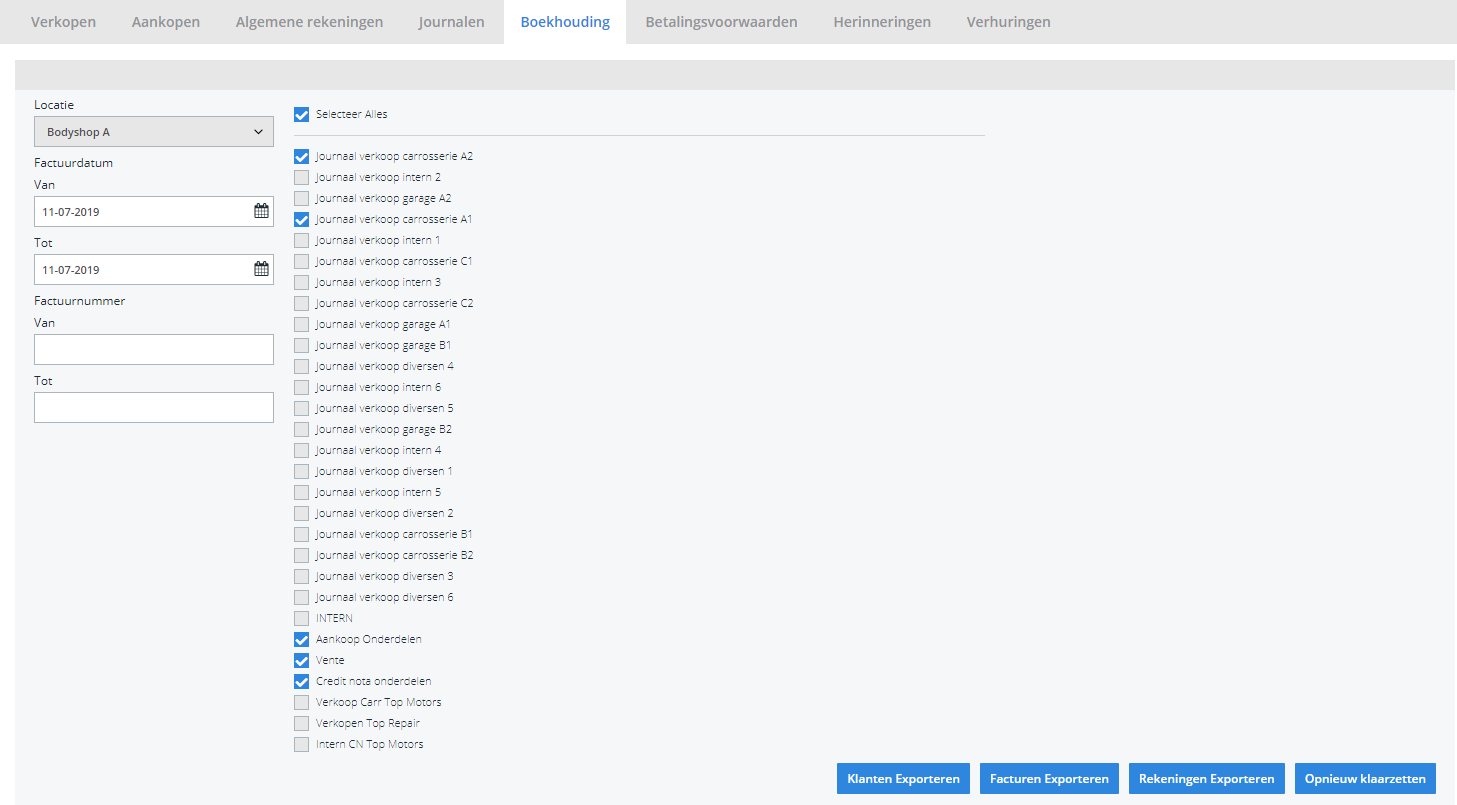
Als aan deze voorwaarden wordt voldaan, kan men in Exact Online naar
Financieel-> Boekingen en grootboekrekeningen-> Boekingen-> Overzicht gaan en vervolgens in de lijn 700-Verkopen in de kolom 'Aantal te verwerken boekingen' op het cijfer drukken van de te verwerken boekingen en zal men hier de geïmporteerde boekingen vanuit PlanManager kunnen bekijken.
4. Betalingen automatisch overnemen vanuit Exact Online
Wanneer in Exact Online een betaling wordt geboekt zal deze betaling zonder enige actie van de gebruiker worden overgenomen in PlanManager. Dit gebeurd door het gebruik van Webhooks. Als de config 'SHOW_TRANSACTIONS' op 'Ja' staat en als u in de kolom 'Niet Betaald' op het bedrag klikt (of op 'Betaald' als het volledige bedrag is betaald in Exact Online), zal u in de pop-up die verschijnt, zien dat deze betaling is toegevoegd in PlanManager.
5. Factuur als PDF meesturen naar Exact Online
Als je in het 'Boekhouding' scherm 'Inclusief PDF' aanvinkt, zal ook de factuur in PDF vorm worden doorgestuurd naar Exact Online. Eens de export voltooid is, kan u in uw Exact Online omgeving zowel in de boeking zelf als op de 'Documenten' pagina, de factuur kunnen raadplegen.
Verschillende administraties
Om verschillende Exact Online administraties te koppelen aan verschillende locaties in PlanManager gaat u naar Beheer -> Locatie. Als u daar een locatie selecteert, zal u aan de linkerzijde van het scherm de gegevens zien verschijnen van de locatie om eventueel te bewerken. Links onderaan zal u een veld 'Exact Online administraties' vinden. Hier ziet u de verschillende administraties die zijn aangemaakt in uw Exact Online omgeving. De namen van de omgevingen die u hier ziet, zijn de namen die u in uw Exact Online omgeving linksbovenaan kan raadplegen. Eens de juiste administratie geselecteerd is, drukt u op bewaren.
Om alle algemene rekeningen te synchroniseren met de nieuw gekoppelde administratie gaat u naar Facturatie-> Boekhouding en drukt u daar op 'Synchroniseer rekeningen'. U zal een venster te zien krijgen waar u nog een keer de nieuwe administratie moet selecteren. Dit is eenmalig.
Vanaf nu kan u facturen doorsturen naar verschillende administraties. Dit zal gebeuren op basis van de locatie van de factuur.